Notice WESTERN DIGITAL STUDIO EDITION
Liens commerciaux

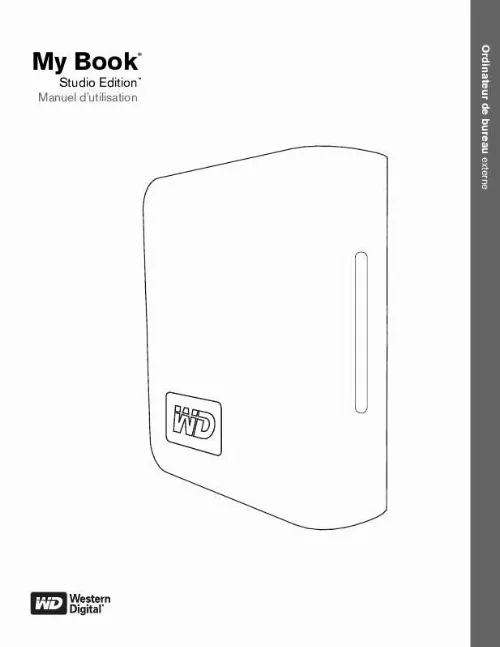
Extrait du mode d'emploi WESTERN DIGITAL STUDIO EDITION
Les instructions détaillées pour l'utilisation figurent dans le Guide de l'utilisateur.
SmartPower n'est pas disponible en mode eSATA. Important : Pour éviter la perte de données, fermez toutes les fenêtres et applications actives avant d'arrêter le disque. Vous pouvez également éteindre le disque sans avoir à mettre l'ordinateur hors tension : Faites glisser l'icône My Book sur l'icône de la Corbeille pour démonter correctement le périphérique. Le disque se met hors tension et le voyant d'alimentation clignote. Lorsque le voyant d'alimentation est illuminé de façon continue, vous pouvez appuyer une fois sur le bouton d'alimentation ou déconnecter le câble d'alimentation du disque pour l'éteindre en toute sécurité. Mode eSATA 1. Vérifiez que tous les fichiers sont enregistrés et que toutes les applications sont fermées. Arrêtez l'ordinateur. Mettez le disque hors tension en appuyant sur le bouton d'alimentation situé sur le panneau arrière. Important : Arrêtez l'ordinateur avant de mettre le disque hors tension ou avant de déconnecter le câble eSATA. Le fait d'appuyer sur le bouton d'alimentation pour arrêter le disque alors qu'il est toujours connecté au câble eSATA peut causer une corruption des données. Remarque : Safe Shutdown et SmartPower ne sont pas disponibles en mode eSATA. ARRÊT/DÉCONNEXION DU PÉRIPHÉRIQUE 7 MY BOOK STUDIO EDITION MANUEL D'UTILISATION 5 4 Dépannage Si vous rencontrez des problèmes pendant l'installation ou l'utilisation de ce produit, reportez-vous à cette section de dépannage ou visitez notre site Web d'assistance technique à l'adresse support. com et lancez une recherche dans notre Base de connaissances pour obtenir des informations supplémentaires. Comment formater le disque au format Mac OS installer, partitionner et formater le disque sous Windows XP installer, partitionner et formater le disque sous Windows 2000 obtenir et réinstaller les logiciels inclus avec My Book formater le disque au format du système de fichiers FAT32 utiliser le disque sur un Macintosh et un PC simultanément Answer ID 287 207 34 1425 1364 291 Forum aux questions - Installation Q: Pourquoi le disque ne se met-il pas en marche ? R: Assurez-vous que le disque est branché à une source d'alimentation. [...] A PROPOS DE VOTRE DISQUE WD 4 MY BOOK STUDIO EDITION MANUEL D'UTILISATION Verrou de sécurité Kensington® Pour la sécurité des disques, ce périphérique est équipé d'un verrou de sécurité Kensington qui prend en charge un câble de sécurité Kensington standard (vendu séparément). Pour des informations supplémentaires sur le verrou de sécurité Kensington et les produits disponibles, visitez www. kensington. Logiciels (uniquement pour Mac) Les utilitaires de pilote et les logiciels de sauvegarde qui sont préchargés sur ce dispositif ne sont compatibles qu'avec les systèmes d'exploitation Macintosh. Pour installer les logiciels, suivez les instructions décrites dans la section « Connexion du périphérique », page 6. WD Anywhere BackupTM est une application de sauvegarde facile à utiliser, et dont l'installation s'effectue à une seule reprise, qui vous permet de préserver vos fichiers de données grâce à une protection effective 24 heures sur 24. Ses fonctionnalités incluent la sauvegarde vers plusieurs destinations et la récupération de fichiers simple et intuitive. WD Drive Manager est un utilitaire WD personnalisé pour My Book qui comprend des pilotes pour la jauge de capacité et SmartPowerTM. A PROPOS DE VOTRE DISQUE WD 5 MY BOOK STUDIO EDITION MANUEL D'UTILISATION 3 Connexion du périphérique FireWire ou USB 1. Allumez votre ordinateur. Raccordez le câble d'alimentation du disque et le câble USB ou FireWire. Le disque est monté sur le bureau et l'icône My Book apparaît. Double-cliquez sur l'icône du disque My Book. Double-cliquez sur le dossier WD_Mac_Tools. Si vous y êtes invité, sélectionnez la langue de votre choix dans les dossiers disponibles. Double-cliquez sur WDDriveManager. dmg pour installer les utilitaires du dispositif. Double-cliquez sur WD_Anywhere_Backup. dmg pour installer les logiciels inclus. FireWire USB eSATA 1. Eteignez votre ordinateur. Raccordez l'adaptateur secteur et le câble eSATA (en option) comme illustré. Mettez My Book sous tension en appuyant sur le bouton d'alimentation situé sur le panneau arrière. Allumez votre ordinateur et commencez à utiliser My Book. Remarque : Certains contrôleurs eSATA peuvent nécessiter un redémarrage système pour reconnaître le périphérique. [...]..
Téléchargez votre notice ! Téléchargement gratuit et sans inscription de tous types de documents pour mieux utiliser votre disque dur externe WESTERN DIGITAL STUDIO EDITION : mode d'emploi, notice d'utilisation, manuel d'instruction. Cette notice a été ajoutée le Vendredi 1 Janvier 2011.
Vous pouvez télécharger les notices suivantes connexes à ce produit :
 WESTERN DIGITAL STUDIO EDITION PRODUCT SPECIFICATIONS (517 ko)
WESTERN DIGITAL STUDIO EDITION PRODUCT SPECIFICATIONS (517 ko) WESTERN DIGITAL STUDIO EDITION (512 ko)
WESTERN DIGITAL STUDIO EDITION (512 ko)
Vos avis sur le WESTERN DIGITAL STUDIO EDITION
 Il bug complètement marre de wd!!!!
Il bug complètement marre de wd!!!!


